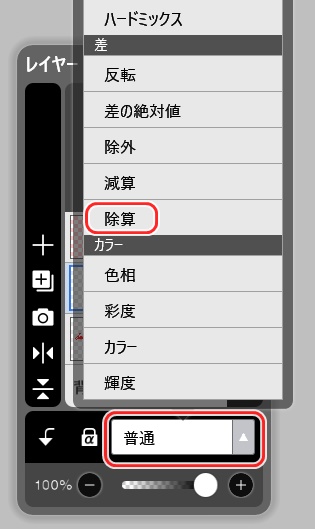アイビス レイヤー結合 できない 原因と解決方法
アイビス レイヤー結合の基本手順と注意点

ディープブリザードが教える! 0からはじめるデジタルイラストの描き方
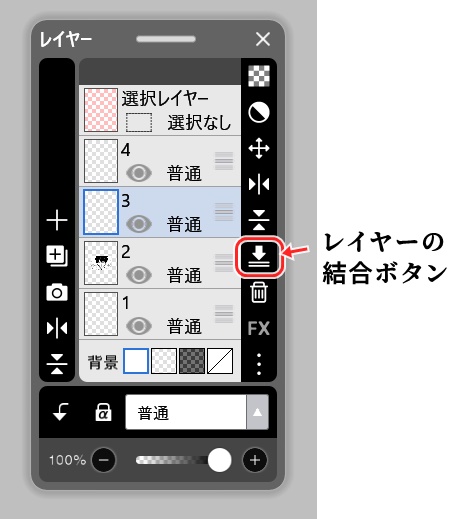
アイビスペイントでレイヤーを結合する基本的な手順は以下の通りである。
- 結合したいレイヤーを選択する
- レイヤーメニューを開く
- 「レイヤーの結合」オプションを選択する
- 確認ダイアログが表示されたら「OK」をタップする
しかし、この手順を踏んでもレイヤー結合ができないケースがある。
- レイヤーのロック状態
- 非表示レイヤーの存在
- クリッピンググループの問題
- アプリのバージョンが古い
レイヤー結合を行う際は、まずこれらの点をチェック。特に、レイヤーがロックや、非表示は、けっこうな頻度でやらかすのだ。私もやらかす。
アイビス レイヤー結合ができない主な原因と対処法
レイヤー結合ができない場合の対処方法は以下の通り。
- レイヤーがロックされている
- 対処法:レイヤーのロックを解除する
- 非表示レイヤーが含まれている
- 対処法:すべてのレイヤーを表示状態にする
- クリッピンググループが設定されてる
- 対処法:クリッピンググループを解除してから結合を試みる
- アプリのバージョンが古い
- 対処法:アプリを最新版にアップデートする
- キャンバスサイズが大きすぎる
- 対処法:キャンバスサイズを適切な大きさに調整する
これらの対処法を順番に試していくことで、多くの場合レイヤー結合の問題を解決できる。特に、クリッピンググループの問題は見落としやすい。
アイビス レイヤー結合時の効果や合成モードの影響
レイヤー結合時に注意すべき点として、レイヤーの効果や合成モードまでも結合されてしまう天に注意が必要。
設定によっては、結合後の見た目が予想と異なる場合がある。
主な影響と対策は以下の通りである。
- 不透明度の変化
- 影響:結合後に全体の不透明度が変わる
- 対策:結合前に各レイヤーの不透明度を確認し、必要に応じて調整する
- 合成モードの消失
- 影響:特殊な合成モード(加算、乗算など)の効果が失われる
- 対策:結合前にレイヤーの複製を作成し、元の効果を保持する
- レイヤーマスクの統合
- 影響:マスクの編集が困難になる
- 対策:重要なマスクは別レイヤーとして保存しておく
- フィルター効果の固定化
- 影響:後からの調整が難しくなる
- 対策:調整レイヤーを使用するか、結合前に効果の強さを最終調整する
アイビス レイヤー結合のトラブルシューティング手順
色々やってもレイヤー結合がうまくいかない場合、以下の手順でトラブルシューティングを行うことができる。
- アプリの再起動
- アプリを完全に終了し、再度起動する
- メモリの解放や一時的なバグの解消に効果がある
- キャッシュのクリア
- アプリの設定から「キャッシュをクリア」を実行する
- 古いデータによる干渉を防ぐ
- レイヤーの整理
- 不要なレイヤーを削除または非表示にする
- レイヤー数が多すぎると処理が重くなる場合がある
- 部分的な結合
- 全レイヤーではなく、少数のレイヤーから結合を試みる
- 問題のあるレイヤーを特定しやすくなる
- 新規キャンバスへのコピー
- 問題のある部分を新しいキャンバスにコピーして結合を試みる
- ファイル自体の問題を切り分けられる
- アプリの再インストール
- アプリをアンインストールし、再度インストールする
- 最後の手段として考慮する
アイビスのレイヤー結合関連の操作
アイビスのレイヤー結合に関連して、この操作どうやるんだ…?
っていうのをまとめてみた。
アイビスのレイヤー結合の順番
アイビスペイントでレイヤーを結合するときに、結合順序は重要なポイント。
特にブレンドモード(合成モード)やクリッピングを使用しているレイヤーでは、結合順を間違えると見え方に影響する。
基本的には下から順に結合していくのが安全。例えば、クリッピングやブレンドモードを使ったイラストの場合、上から順に結合すると加算・発光モードの光沢効果が失われてしまうことがああるのだ。
しかし、クリッピング群の内外を含めた結合では、単純に下から結合するだけでは失敗することもあるため、結合後の状態を確認しながら慎重に進めよう。
アイビスのレイヤー結合を戻す
レイヤーを誤って結合してしまった場合の対処法は?
直前の間違いなら、画面下部にある「やり直しボタン」を使って操作を元に戻すこと。
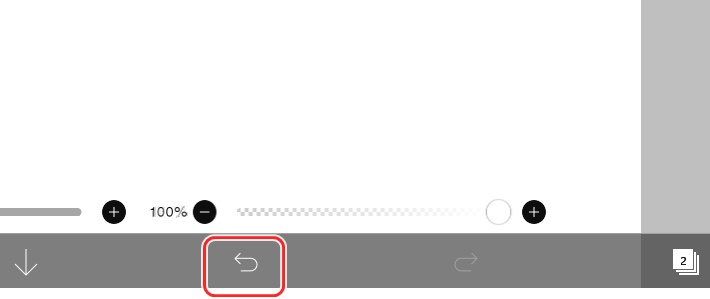
もし線画と下書きを誤って結合してしまった場合は、以下の手順でどうにか戻せるかも。
- 結合してしまったレイヤーの上に新規レイヤーを追加する
- 結合したレイヤーから下書きの部分の色をスポイドツールで取る
- 新しいレイヤーにその色を塗る
- 塗ったレイヤーのブレンドモードを「除算」に変更する
これにより、指定した色が下のレイヤーから消え、誤って結合した下書きを消すことができます。
アイビスで全レイヤー結合
アイビスペイントには「全結合追加」という便利な機能がある。あります。この機能を使えば、元のレイヤーを残したまま「全てのレイヤーを結合したレイヤー」を追加できる。
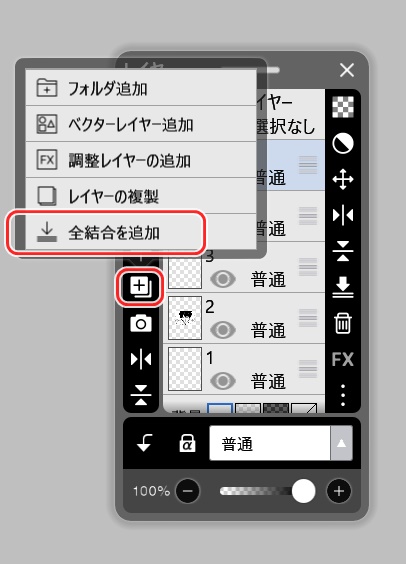
全結合追加の手順はこんな感じ。
- 必要なレイヤーがすべて表示された状態でレイヤーを一つ選択(選択レイヤーの上に結合レイヤーが追加されるため、一番上のレイヤーを選ぶのがおすすめ)
- 「+」が四角く囲われたマークをタップ
- 「全結合を追加」をタップ
- 選択していたレイヤーの上に結合レイヤーが追加される
パーツ単位など部分的な統合レイヤーが欲しい場合は、不要なレイヤーを非表示にしてから全結合追加を行うことで、表示されているレイヤーだけを結合したレイヤーを作成できる。
アイビスペイントのレイヤー複製
レイヤーを複製(コピー)する方法。
レイヤー複製が、ちょっとわかりにくいとこに入ってる。
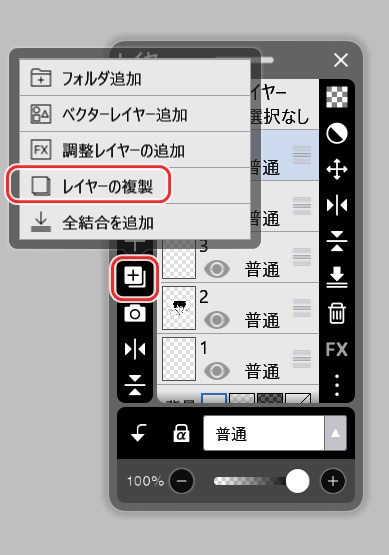
- レイヤーメニューを開く
- コピーしたいレイヤーを選択
- 左から2番目のプラスのマークをタップ
- 「レイヤーの複製」を選択
これにより、選択したレイヤーと同じ内容の新しいレイヤーが作成される。
アイビスペイントの合成モード
合成モード(ブレンドモード)とは、下のレイヤーに描かれた内容に対して効果を付けるレイヤーの機能。

合成モードには以下のようなものがある。
- 普通: 下のレイヤーの色と設定中のレイヤーの色をそのまま重ねる
- 乗算: 色を掛け合わせて合成し、元の色より暗くなる(影などに使用)
- スクリーン: 乗算の反対の効果で、元の色より明るくなる
- 加算: 色を足し合わせ、明るい色に変化する
- オーバーレイ: 明るい部分はより明るく、暗い部分はより暗く表示する
- 除算: 下のレイヤーから指定した色を消す効果がある
合成モードを活用することで、イラストの雰囲気を変更する、といったことができる。例えば、背景にオレンジ色のグラデーションを重ねて合成モードを「ハードライト」にすれば、暮れの景色を演出できる。
アイビスペイントでレイヤーの順番を変える
アイビスペイントでレイヤーを重ねる(順番を変更する)方法は以下の通り。
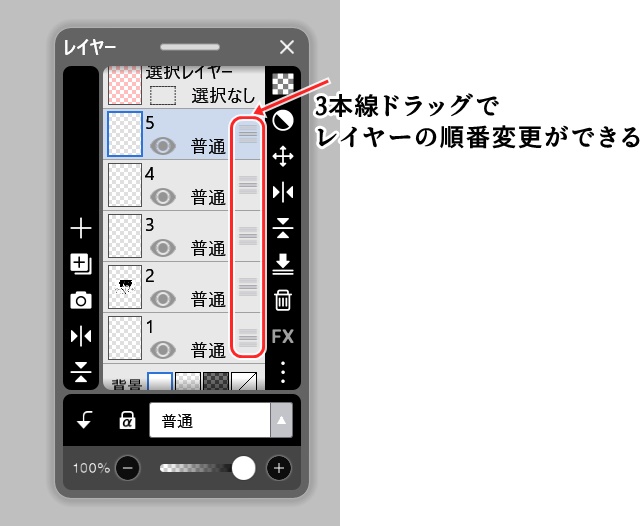
- レイヤーメニューを開く
- 移動させたいレイヤーの右側にある3本の横線をタッチ
- そのまま上下にドラッグして位置を変更する
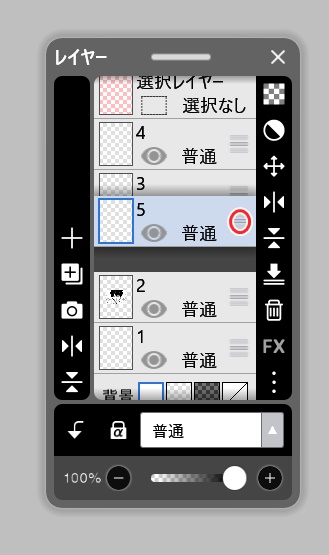
レイヤーを上に移動させると手前に、下に移動させると奥に配置される。
例えば、ネコの前にあった花のレイヤーを下に移動させると、花がネコの後ろに隠れるようになるという感じ。前景と後景でレイヤーを分けて描いておくことで、後から大きな変更も簡単に行うことができるということ。
アイビスペイントでレイヤーの名前を変える
アイビスはたまに、直感的にできない操作があるな…。レイヤー名変えるのもその一つ。
レイヤーを選択して、右下の点3つのアイコンをクリック→レイヤー名変更だ。
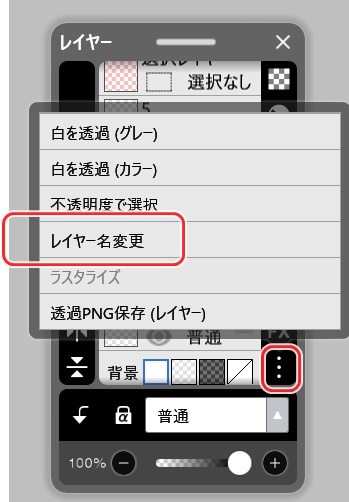
例えばレイヤー名に「顔」と名前をつけてみたのがこれ。
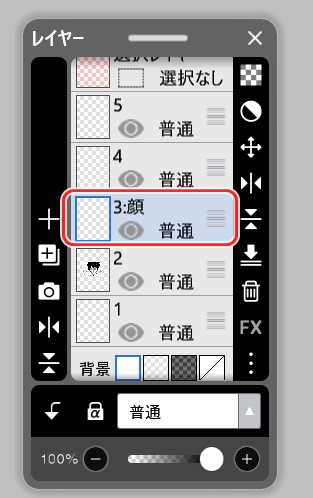
レイヤー名つけるって、けっこう頻繁にやると思うので、レイヤー番号ダブクリとかでできるようにしておいてほしいな…。それともアイビスユーザー層は、あんまりレイヤー名つけたりしないっていう認識なんだろうか…。